Puede utilizar la ficha Visualización de la paleta Propiedades para cambiar las propiedades de visualización de un objeto seleccionado en la representación de visualización actual. Puede cambiar la configuración de las propiedades que se aplican al objeto en su conjunto (como la altura del plano de corte), así como los parámetros de los componentes de visualización individuales (por ejemplo, Color, Capa y Tipo de línea para un componente de sombreado).
También puede especificar si los cambios se aplicarán a:
- todos los objetos del tipo seleccionado (valor predeterminado del dibujo)
- todos los objetos del mismo estilo como uno al que pertenece el componente (una modificación de estilo)
- sólo el objeto seleccionado (una modificación de objeto)
También puede aplicar los cambios a otras representaciones de visualización que utilicen el mismo componente de visualización para dibujar el objeto seleccionado.
- Si es preciso, vaya a la paleta Propiedades con uno de estos procedimientos:
- Seleccione la


 ..
.. 
- Pulse Ctrl+1.
- Seleccione un objeto en el dibujo, pulse con el botón derecho y elija Propiedades.
- Pulse dos veces en un objeto del dibujo.
- Seleccione la
- En la paleta Propiedades, seleccione la ficha Visualización.
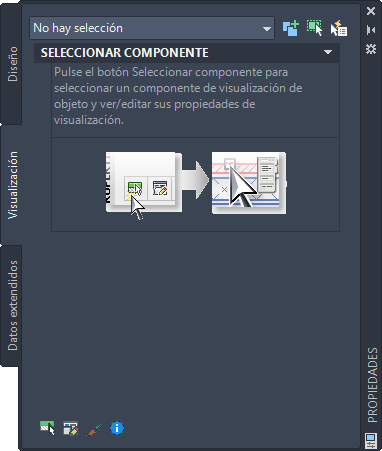
Ficha Visualización sin ningún objeto seleccionado
- Seleccione un objeto en el área de dibujo. Observe que la representación de visualización actual está identificada en la categoría General de la ficha Visualización.
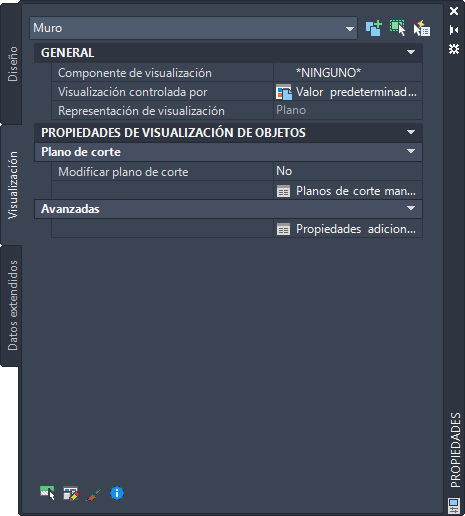
Ficha Visualización con un objeto seleccionado
- En la categoría General, en Visualización controlada por, seleccione el nivel en el que desea aplicar los cambios.
Si el valor de Visualización controlada por es… Los cambios se aplicarán a… Valor predeterminado del dibujo todos los objetos del mismo tipo para los que no se haya aplicado ninguna modificación (por ejemplo, todas las puertas del dibujo). Estilo de <tipo de objeto>:<nombre de estilo> (por ejemplo: Estilo de puerta: Hinged - Single) todos los objetos con el estilo especificado para los que no se haya aplicado ninguna modificación. Esto se denomina "modificación de estilo", y tiene prioridad sobre el valor predeterminado del dibujo. Este objeto sólo el objeto seleccionado. Se denomina "modificación de objeto", y tiene prioridad sobre el valor predeterminado del dibujo y el estilo. - Opte por una de las posibilidades siguientes:
Si desea... Entonces... cambiar uno o más parámetros de propiedades de visualización de un componente de visualización de objeto concreto (o cambiar el parámetro de visibilidad de múltiples componentes) continúe con el paso 6. ver o modificar las propiedades de visualización que se aplican a todo el objeto en el nivel especificado de acuerdo con el valor de Visualización controlada por en Componente de visualización, seleccione *NINGUNO*. A continuación, en la categoría Propiedades de visualización de objetos, cambie el valor o pulse el botón de la hoja de trabajo  para la propiedad o el conjunto de propiedades que desee modificar. Las propiedades que se muestran en esta categoría dependen del tipo de objeto seleccionado. Para obtener información detallada sobre la modificación de las propiedades de visualización de un tipo de objeto específico, consulte el tema de la ayuda pertinente, por ejemplo para muros o puertas. Cada uno de estos temas de objetos contiene subtemas para cada categoría de propiedad de visualización.
para la propiedad o el conjunto de propiedades que desee modificar. Las propiedades que se muestran en esta categoría dependen del tipo de objeto seleccionado. Para obtener información detallada sobre la modificación de las propiedades de visualización de un tipo de objeto específico, consulte el tema de la ayuda pertinente, por ejemplo para muros o puertas. Cada uno de estos temas de objetos contiene subtemas para cada categoría de propiedad de visualización. - Para cambiar uno o más parámetros de propiedades de visualización de un componente de visualización de objeto concreto, primero siga uno de estos métodos para seleccionarlo:
- Si ya tiene un objeto seleccionado, en la categoría General de la ficha Visualización, seleccione un componente en la lista desplegable Componente de visualización.
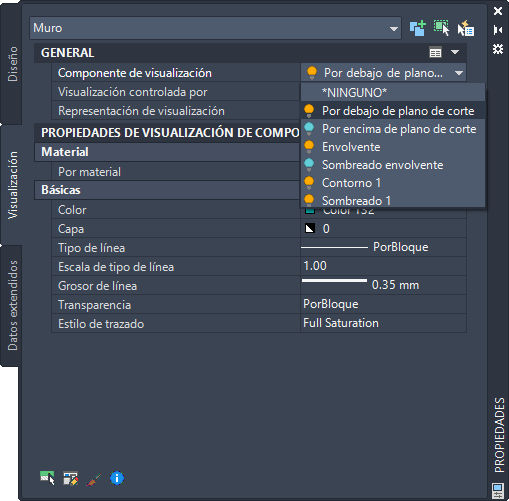
El color del icono de bombilla que hay delante del nombre de cada componente indica si el componente está visible (amarillo) o no (azul) en la representación de visualización actual. Cuando la lista está abierta, puede pulsar en uno o varios de estos iconos para cambiar el parámetro de visibilidad de los componentes asociados. Los cambios surtirán efecto en el dibujo cuando cierre la lista desplegable seleccionando un nombre de componente, pulsando Intro o haciendo clic en cualquier parte fuera de la lista. Al pulsar Esc se cerrará la lista y se cancelarán los cambios en los parámetros de visibilidad que haya realizado con la lista abierta.
Consejo: Un sombreado puede enmascarar otros componentes, que pueden seleccionarse por accidente al pulsar en el sombreado en el área de dibujo. Por tanto, se recomienda utilizar la lista desplegable para seleccionar componentes de sombreado de sólidos. Tenga en cuenta también que la lista desplegable contiene sólo los componentes cuyo aspecto controla el sistema de visualización. Si hace clic en el área de dibujo, puede seleccionar un objeto o componente cuya visualización no se pueda modificar en la ficha Visualización (por ejemplo, bloques multivista, bloques personalizados, objetos de AutoCAD y otras entidades). En tales casos, se genera un mensaje de error que identifica por qué la selección no es válida. - Si no hay ningún objeto seleccionado, pulse
 en la parte inferior de la ficha Visualización y, a continuación, pulse en el componente de visualización en el área de dibujo.
en la parte inferior de la ficha Visualización y, a continuación, pulse en el componente de visualización en el área de dibujo. - Independientemente de si hay algún objeto seleccionado, puede hacer clic con el botón derecho en el área de dibujo, elegir Seleccionar componente y, a continuación, pulsar en el componente de visualización que desee modificar.
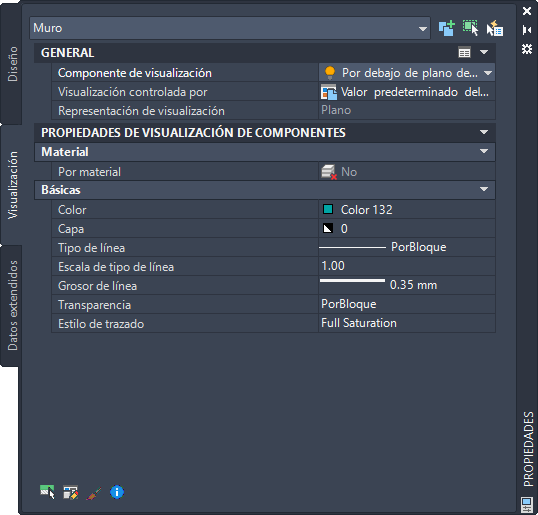
Ficha Visualización con el componente de visualización de objeto seleccionado
Nota: Los parámetros de propiedades que se muestran en la ficha Visualización para un componente seleccionado son específicos del sistema de visualización. En la mayoría de los casos, estos parámetros no son los mismos que los parámetros de las capas asociadas en el Administrador de propiedades de capas, ya sean los predeterminados o modificaciones. - Si ya tiene un objeto seleccionado, en la categoría General de la ficha Visualización, seleccione un componente en la lista desplegable Componente de visualización.
- Especifique o seleccione un nuevo valor para cualquier propiedad de visualización que desee cambiar. Los resultados de los cambios se pueden ver al instante en el área de dibujo. Las propiedades de la ficha Visualización varían en función del objeto y el componente seleccionado. La mayoría de ellas no necesitan explicación. Para obtener información detallada sobre la modificación de las propiedades de visualización de un tipo de objeto específico, consulte el tema de la ayuda pertinente, por ejemplo para muros o puertas. Cada tema de objeto contiene subtemas para las categorías aplicables de las propiedades de visualización. Nota: Si Por material está configurado como Sí, los cambios se aplicarán a todos los objetos cuyos componentes de visualización controle la definición de material identificada por la propiedad Nombre, al margen de la configuración de Visualización controlada por. Se trata de una modificación de definición de material. Si la opción Por material está configurada como Sí, puede acceder a la lista desplegable de componentes de visualización de material y modificar sus parámetros de visibilidad utilizando la misma técnica descrita para los componentes de visualización en el paso anterior.En este caso, la ficha Visualización también incluye una categoría Avanzadas y, bajo ella, el botón de la hoja de trabajo Propiedades adicionales (
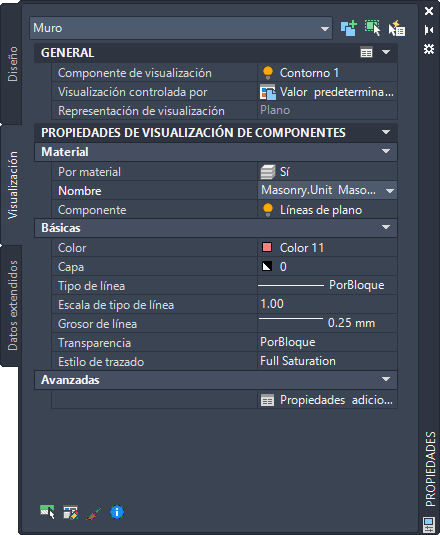
 ). Dicho botón abre un cuadro de diálogo en el que puede ver y modificar las propiedades de visualización asociadas con la definición de material, como la ubicación del sombreado de superficie y la renderización de superficie, como se muestra a continuación.
). Dicho botón abre un cuadro de diálogo en el que puede ver y modificar las propiedades de visualización asociadas con la definición de material, como la ubicación del sombreado de superficie y la renderización de superficie, como se muestra a continuación. 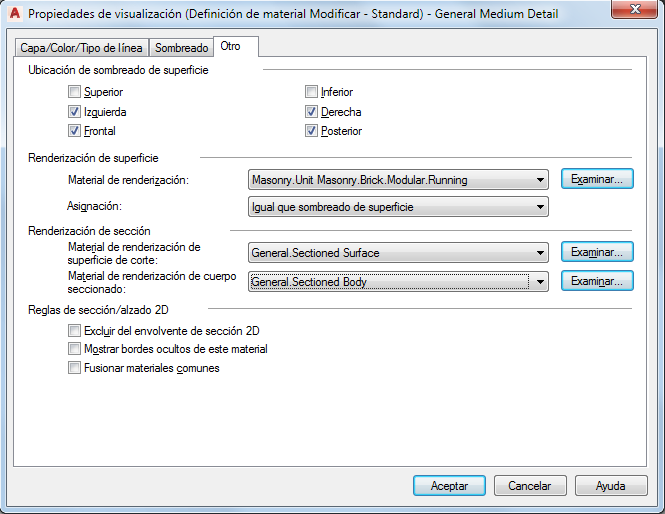
Ficha Otro de la modificación de definición de material
- Si desea aplicar cambios a otras representaciones de visualización en el mismo nivel indicado por el valor Visualización controlada por, pulse el botón de hoja de trabajo (
 ) en la barra de título de la categoría General. (El botón de hoja de trabajo sólo está disponible si hay seleccionado un componente de visualización, y en la hoja de trabajo sólo se enumeran las representaciones de visualización que se pueden aplicar a dicho componente.)
) en la barra de título de la categoría General. (El botón de hoja de trabajo sólo está disponible si hay seleccionado un componente de visualización, y en la hoja de trabajo sólo se enumeran las representaciones de visualización que se pueden aplicar a dicho componente.) 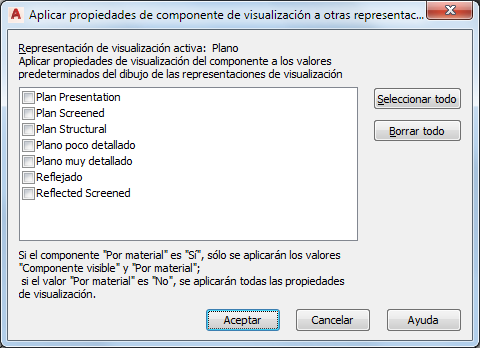
Hoja de trabajo para aplicar cambios a otras representaciones de visualización
- En la hoja de trabajo, seleccione las representaciones de visualización a las que desee aplicar los cambios y pulse Aceptar. Nota: Si Por material está configurado como Sí, sólo se aplicarán a las representaciones de visualización seleccionadas dicho parámetro y el parámetro Componente visible. Si Por material está configurado como No, se aplicarán a las representaciones de visualización seleccionadas todos los parámetros de propiedad de visualización.